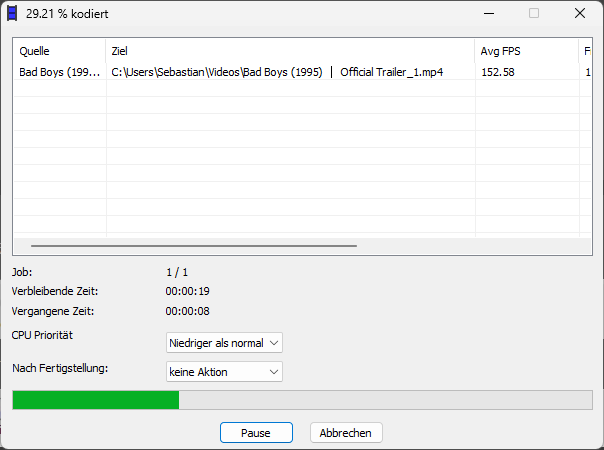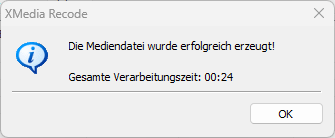Videos in MP4 konvertieren
MP4 verwendet effiziente Codecs wie AV1, H.264 oder H.265, die eine hohe Videoqualität bei relativ niedrigen Dateigrößen bieten.
Dies ist besonders nützlich, wenn Sie Speicherplatz sparen möchten, ohne die Qualität des Videos merklich zu beeinträchtigen.
MP4 ist eines der universellsten Videoformate und wird von fast allen modernen Geräten und Mediaplayern unterstützt,
einschließlich Smartphones, Tablets, Computern, Fernsehern und Spielkonsolen.
Das Umwandeln eines Videos in MP4 stellt sicher, dass es auf einer Vielzahl von Geräten problemlos abgespielt werden kann.
MP4 unterstützt eine Vielzahl von Auflösungen, von Standardauflösungen bis hin zu 4K, sodass Sie Ihr Video nach Bedarf skalieren können.
Advertisement
Schritt 1. Video hinzufügen

Klicken Sie auf die Schaltfläche "Datei öffnen" zum hinzufügen von Videos die Sie konvertieren wollen.
Schritt 2. Ausgabeformat auswählen
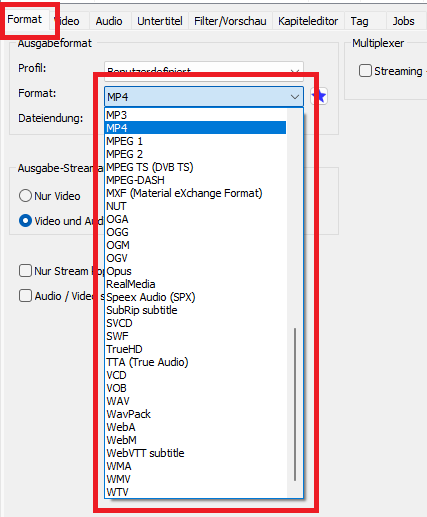
Klicken Sie auf die Registerkarte "Format" und wählen Sie bei Format "MP4" aus.
Schritt 3. Video-Codec auswählen
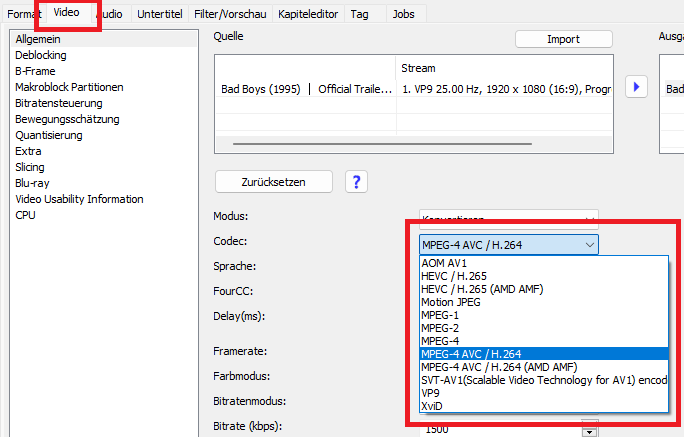
Klicken Sie auf Registerkarte "Video" um Änderungen am Video Codec vorzunehmen.
Ihnen stehen die Video-Codecs H.264, AV1 und H.265 zur Verfügung, die jeweils unterschiedliche Vorteile bieten. H.264 ist weit verbreitet und bietet eine gute Kompression, während H.265 (HEVC) eine höhere Effizienz bei besserer Qualität ermöglicht. AV1 ist eine moderner Video Codec, der eine bessere Kompression und Qualität bei geringeren Dateigrößen bietet.
Schritt 4. Audio-Codec auswählen
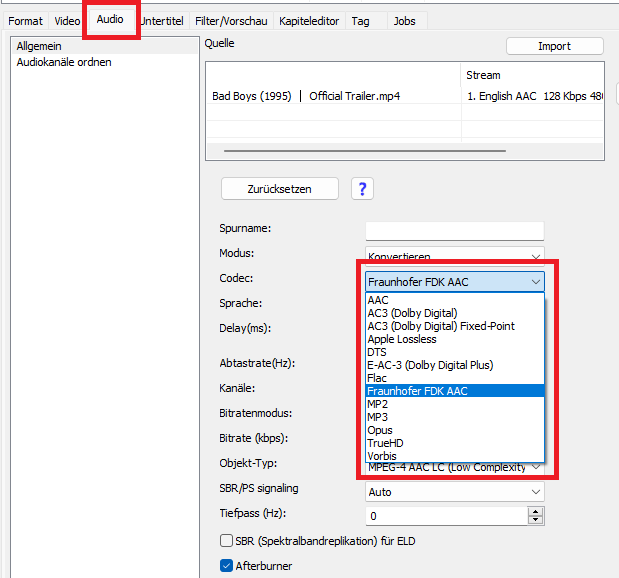
Klicken Sie auf die Registerkarte "Audio" und wählen sie eine verfügbare Audiospur aus
Legen Sie die Audio Einstellung fest.
Advertisement
Schritt 5. Audio und Video Filter anwenden
Klicken Sie auf Registerkarte "Filter/Vorschau" zum hinzufügen von Audio und Video Filtern.
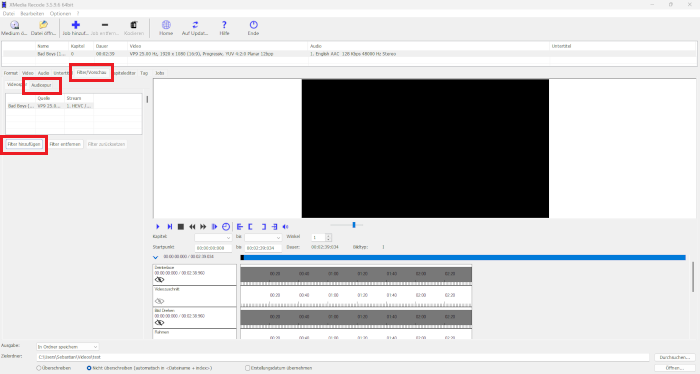
Anleitung: Lautstärke normalisieren & Lautstärke anpassen
Anleitung: Videoauflösung ändern
Video Filter
- Bild drehen
- Bild spiegeln
- Bildstabillisator
- Box Blur
- Clipgeschwindigkeit
- Deblocking
- Decimate
- DeDot
- Denoise
- Delogo
- Deinterlacing
- Farben umkehren
- Farbkorrektur(Helligkeit, Kontrast, Gamma, Farbton, Sättigung)
- Farbkurve
- Farbmatrix konvertieren
- Farbton / Sättigung
- Graustufen-Codierung
- HQX
- LUT (3D)
- Maleffekt
- Rahmen mit frei wählbarer Farbe (Padding)
- Rauschen
- Schärfe
- Sepia
- Smart Blur
- Spiegeleffekt
- Stereoskopie
- Text
- U/V vertauschen
- Untertitel rendern
- Videogröße
- Video ein-/ausblenden
- Vignette
- Wasserzeichen
- XBR
Audio Filter
Schritt 6. Speicherordner der Videodatei auswählen
Klicken Sie auf Button "Durchsuchen" und wählen Sie ein Ordner aus.

Schritt 7. Video konvertierung starten

Klicken Sie auf die Schaltfläche "Job hinzufügen"

Klicken Sie auf die Schaltfläche "Kodieren"
Advertisement
Schritt 8. Video umwandeln